Вставка видео на форум
В окне ввода сообщения есть кнопка "Видео" —  . Нажмите на неё.
. Нажмите на неё.
В появившемся окне есть два варианта списка видеохостингов, выберете нужный.
В первом списке вам нужно выбрать видеохостинг (например youtube), в появившемся окно вставить адрес видео.
Во втором списке вам ничего ненужно выбирать, просто вставьте код видеофайла (не адрес, а именно код).
Код видеофайла можно узнать на страничке этого видеофайла, обычно он спрятан под значком </>.
Ещё, код видео можно узнать через хренпроссыш какие кнопки на клавиатуре, которые сделаны не для людей, а для программистов. Даже и не забивайте этим свою голову.
Ролик удаётся вставить не во всех случаях, разгадка как всегда в том, что программисты пишут свои программы для программистов. О понятии "пользователь" они имеют лишь отдалённые представления. Думаю каждый встречал программы, которые писал идиот, неважно для чего эти программы были созданы, для компьютера или бытовой техники.
При вставке видео в сообщения из второго списка, у вас есть возможность изменить габариты ролика (ширина высота).
В универсальный скрипт распознавания видеофайлов, можно добавлять другие видеохостинги ;
если очень надо, то предлагайте их (само название и адрес).
Комментируйте видео, чтобы читателю было понятно зачем вы его дали на просмотр. Не заставляйте читателя пересматривать видео целиком, поясните что к чему и чём речь.
Если речь идёт о каком-то важном моменте, то укажите секунду, чтобы у читателя была возможность быстро врубиться в момент и продолжить исследования.
Делайте скиншот стоп-кадра когда это необходимо.
Если вставлять видео нет необходимости, но идёт его обсуждение, то дайте ссылку на видео. Не полагайтесь на то, что в предыдущих сообщениях уже якобы ссылка дана, потому что предыдущее сообщение может быть выкинуто в мусорку.
Потенциально важные видео (большая часть из того что унас вызывает интерес) могут быть удалены, поэтому в сообщение нужно дублировать его название, можно иным шрифтом. По названию видео, его можно будет быстро найти и продолжить разбор.
Если у вас в профиле появился такой знак
это значит, что для вас сложилась угрожающая ситуация, значит вы наплевали на правила и читателей ; значит вы скоро вылетите, если продолжите свинство. Если вы исправитесь, то обратитесь к модератору для снятия такого предупреждения.




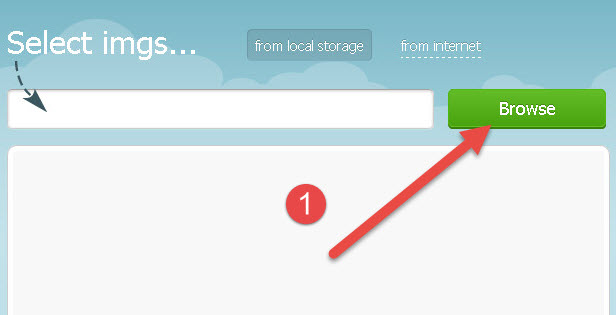
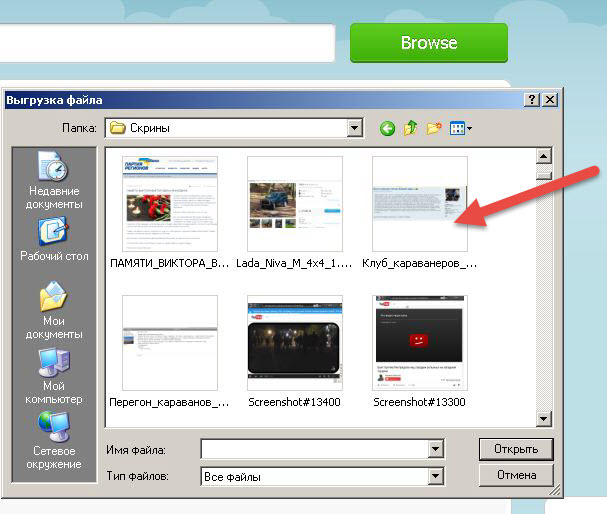
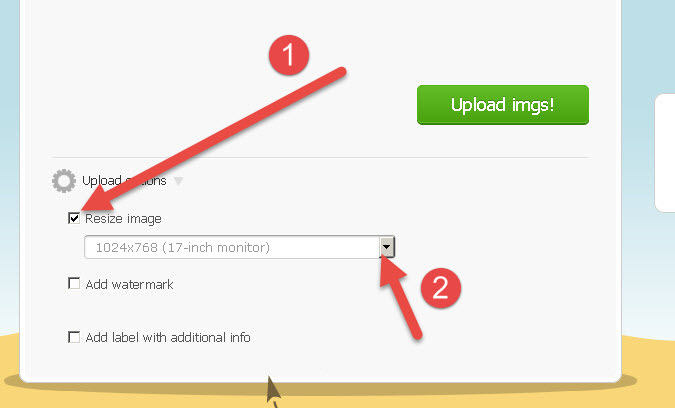
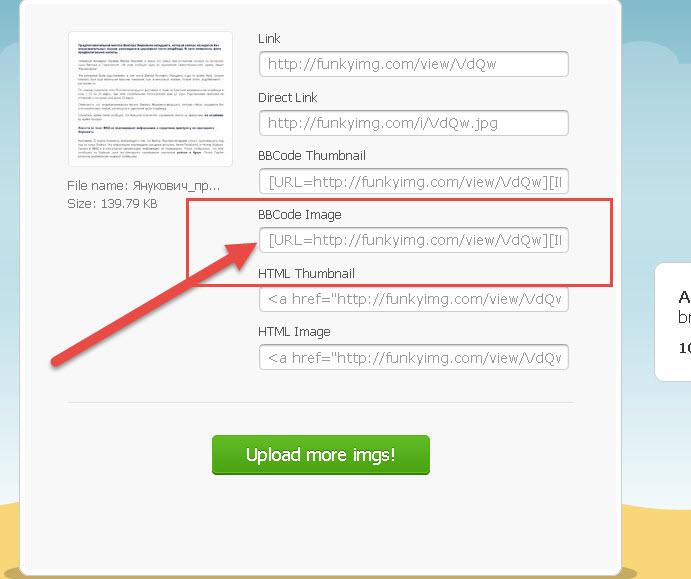



























 . Нажмите на неё.
. Нажмите на неё.